![]() 这些功能仅在标准和专业程序配置中可用。
这些功能仅在标准和专业程序配置中可用。
例如,让我们进入模块 "钱",其中可以标记我们所有的费用。
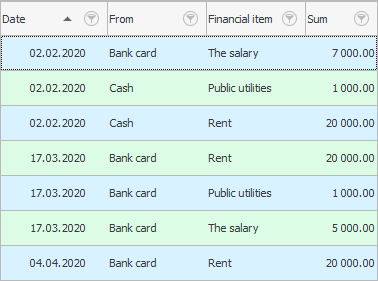
通过将图片分配给某些值,我们可以轻松地为任何表格增加清晰度。当表中有许多记录时,这将特别有用。
从现场开始 "从结帐"让我们右键单击指示值“ Cashier ”的确切单元格。然后选择命令 "分配图片".
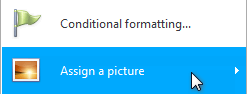
将出现大量图像,分为方便的组。既然我们以一张与财务有关的表格为例,那么我们打开一组名为“金钱”的图片。
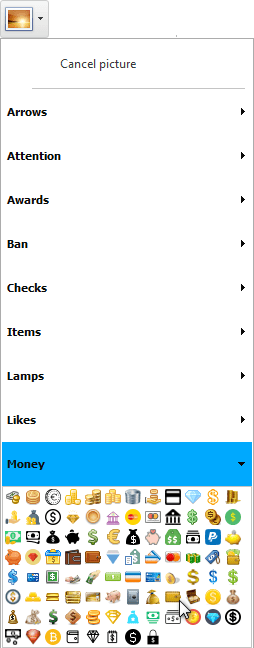
现在单击您最喜欢且与现金更相关的图像。例如,让我们选择“钱包”。
看看那些以现金支付的费用如何立即开始脱颖而出。
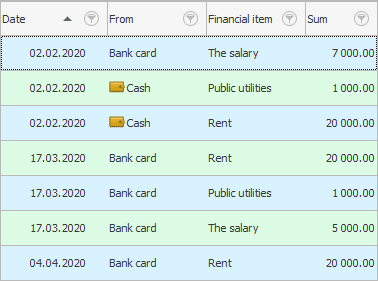
现在以相同的方式为值“银行帐户”分配图像。例如,为了可视化这种支付方式,让我们选择“银行卡”图像。我们的帖子列表变得更加清晰。
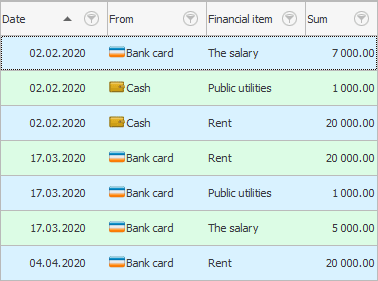
因此,我们可以让列中的值更加直观 "财务项目" .
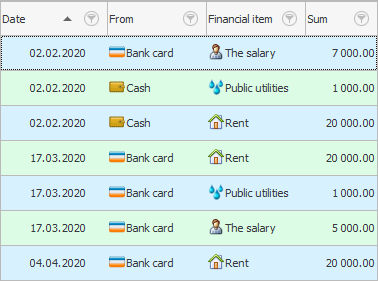
此功能适用于所有目录和模块。此外,每个用户的设置都是单独的。您为自己设置的图片将只对您可见。
不要限制自己,因为您可以随意使用 "巨大的收藏",其中包括 1000 多张精心挑选的适合各种场合的图片。
要取消分配的图片,请选择“撤消图片”命令。
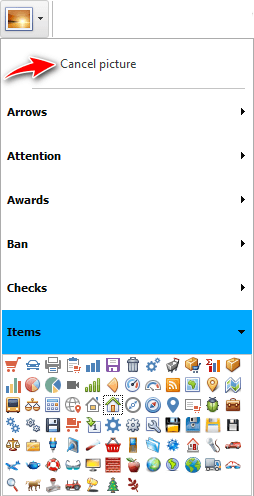
整个图像集合存储在 "本手册".在其中,您既可以删除图片,也可以添加新图片。如果你想 "添加"您的图像将与您的活动类型更加相关,请考虑几个重要要求。
图片必须是支持透明度的PNG 格式。
每张图片的大小必须为16x16像素。
阅读如何将图像上传到程序。
![]() 还有一些吗
还有一些吗 ![]() 突出某些价值的其他方式。
突出某些价值的其他方式。
有关其他有用的主题,请参见下文:
![]()
通用会计系统
2010 - 2024